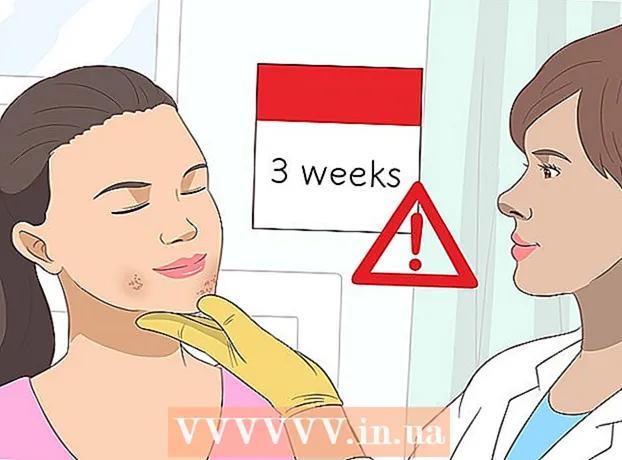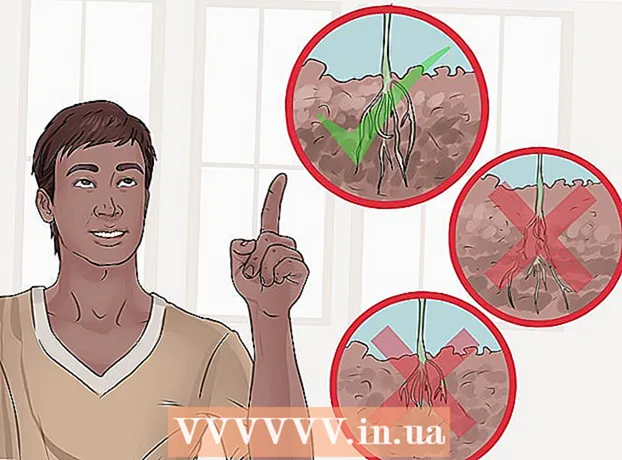Auteur:
William Ramirez
Denlaod Vun Der Kreatioun:
17 September 2021
Update Datum:
1 Juli 2024

Inhalt
- Schrëtt
- Deel 1 vu 4: Mat Ärem Smartphone Adressbuch
- Deel 2 vu 4: Benotzt Äre Benotzernumm
- Deel 3 vu 4: Benotzt e Snapcode
- Deel 4 vu 4: Benotzt Add Nearby
- Tipps
- Warnungen
An dësem Artikel weisen mir Iech wéi Dir no Leit op Snapchat sicht an se an Är Kontaktlëscht bäidréit.
Schrëtt
Deel 1 vu 4: Mat Ärem Smartphone Adressbuch
 1 Start Snapchat. Klickt op d'Ikon a Form vun engem wäisse Geescht op engem gielem Hannergrond. Normalerweis fannt Dir et op engem vun den Desktops oder am App Tirang.
1 Start Snapchat. Klickt op d'Ikon a Form vun engem wäisse Geescht op engem gielem Hannergrond. Normalerweis fannt Dir et op engem vun den Desktops oder am App Tirang. - Wann Dir nach net op Snapchat ugemellt sidd, klickt op Umellen, gitt dann Äre Benotzernumm (oder E -Mail Adress) a Passwuert an.
 2 Swip erof um Écran mat der Kamera un. Dir wäert op Är Profil Säit geholl ginn.
2 Swip erof um Écran mat der Kamera un. Dir wäert op Är Profil Säit geholl ginn.  3 Tippen op Meng Frënn. Dir fannt dës Optioun um Enn vun Ärer Profilsäit.
3 Tippen op Meng Frënn. Dir fannt dës Optioun um Enn vun Ärer Profilsäit.  4 Klickt op Kontakter. Dësen Tab ass an der oberer rechter Säit vum Écran.
4 Klickt op Kontakter. Dësen Tab ass an der oberer rechter Säit vum Écran. - Wann Snapchat keen Zougang zu Äre Smartphone Kontakter huet, kënnt Dir keng Kontakter aus Ärem Adressbuch derbäisetzen.
- Wann Dir Är Telefonsnummer nach net op Äre Snapchat Kont bäigefüügt hutt, maacht dat wann Dir gefrot gëtt.
 5 Navigéiert op de gewënschten Kontakt. Si mussen alphabetesch sortéiert ginn.
5 Navigéiert op de gewënschten Kontakt. Si mussen alphabetesch sortéiert ginn. - Fir Är Sich ze beschleunegen, gitt den Numm vum Kontakt an der Sichbar uewen um Écran un.
 6 Klickt Add. Et ass riets vum Numm vum Kontakt. All Kontakt kann op dës Manéier derbäigesat ginn.
6 Klickt Add. Et ass riets vum Numm vum Kontakt. All Kontakt kann op dës Manéier derbäigesat ginn. - Kontakter déi scho bei Snapchat bäigefüügt goufen erschéngen net op dëser Säit.
- Wann de Kontakt deen Dir wëllt net Snapchat benotzt, erschéngt eng "Invitéieren" Optioun riets am Numm vum Kontakt.
 7 Gitt sécher datt de Kontakt op Är Frënnlëscht bäigefüügt gëtt. Tippen op Frënn uewen um Écran (lénks vu Kontakter) a fanne den Numm an Ärer Frënnlëscht.
7 Gitt sécher datt de Kontakt op Är Frënnlëscht bäigefüügt gëtt. Tippen op Frënn uewen um Écran (lénks vu Kontakter) a fanne den Numm an Ärer Frënnlëscht. - Fir d'Sich no der addéierter Persoun ze beschleunegen, gitt en Numm an der Sichbar uewen um Écran.
- D'Persoun, déi Dir als Frënn bäigefüügt hutt, muss Iech och op hir Frënnlëscht bäidroen fir Är Schnappschëss ze gesinn.
Deel 2 vu 4: Benotzt Äre Benotzernumm
 1 Start Snapchat. Klickt op d'Ikon a Form vun engem wäisse Geescht op engem gielem Hannergrond. Normalerweis fannt Dir et op engem vun den Desktops oder am App Tirang.
1 Start Snapchat. Klickt op d'Ikon a Form vun engem wäisse Geescht op engem gielem Hannergrond. Normalerweis fannt Dir et op engem vun den Desktops oder am App Tirang. - Wann Dir nach net op Snapchat ugemellt sidd, klickt op Umellen, gitt dann Äre Benotzernumm (oder E -Mail Adress) a Passwuert an.
 2 Swip erof um Écran mat der Kamera un. Dir wäert op Är Profil Säit geholl ginn.
2 Swip erof um Écran mat der Kamera un. Dir wäert op Är Profil Säit geholl ginn.  3 Tippen op Frënn addéieren. Dëst ass déi zweet Optioun op Ärer Profilsäit.
3 Tippen op Frënn addéieren. Dëst ass déi zweet Optioun op Ärer Profilsäit.  4 Klickt op Add by Username. An der Rubrik "Benotzernumm derbäisetzen" erschéngt eng Sichbar uewen op der Säit.
4 Klickt op Add by Username. An der Rubrik "Benotzernumm derbäisetzen" erschéngt eng Sichbar uewen op der Säit. - An der Lëscht ënner der Sichbar fannt Dir Äre Benotzernumm an Ären ëffentlechen Numm.
 5 Gitt Äre Sich Benotzernumm an der Sichbar. Gitt den Numm ouni Feeler an.
5 Gitt Äre Sich Benotzernumm an der Sichbar. Gitt den Numm ouni Feeler an. - Den Numm vum entspriechende Benotzer erschéngt ënner der Sichbar.
 6 Tippen op Add. Dir fannt dës Optioun riets vum Benotzernumm. Hien oder hatt gëtt op Är Frënnlëscht bäigefüügt.
6 Tippen op Add. Dir fannt dës Optioun riets vum Benotzernumm. Hien oder hatt gëtt op Är Frënnlëscht bäigefüügt. - D'Persoun, déi Dir als Frënn bäigefüügt hutt, muss Iech och op hir Frënnlëscht bäidroen fir Är Schnappschëss ze gesinn.
Deel 3 vu 4: Benotzt e Snapcode
 1 Start Snapchat. Klickt op d'Ikon a Form vun engem wäisse Geescht op engem gielem Hannergrond. Normalerweis fannt Dir et op engem vun den Desktops oder am App Tirang.
1 Start Snapchat. Klickt op d'Ikon a Form vun engem wäisse Geescht op engem gielem Hannergrond. Normalerweis fannt Dir et op engem vun den Desktops oder am App Tirang. - Wann Dir nach net op Snapchat ugemellt sidd, klickt op Umellen, gitt dann Äre Benotzernumm (oder E -Mail Adress) a Passwuert an.
- Äre Frënd muss och Snapchat lafen wann Dir se perséinlech derbäigesat.
 2 Swip erof um Smartphone vun Ärem Frënd. D'Profilsäit vum Frënd wäert opmaachen, deen en individuellen Snapcode uweist (giel Rechteck mat engem Geescht).
2 Swip erof um Smartphone vun Ärem Frënd. D'Profilsäit vum Frënd wäert opmaachen, deen en individuellen Snapcode uweist (giel Rechteck mat engem Geescht). - Skip dëse Schrëtt wann Dir e Snapcode scannt vun enger Websäit oder Blat Pabeier.
 3 Richt Är Smartphone Kamera op de Snapcode. Maacht Äre Frënd säi Snapcode komplett op Ärem Écran ugewisen.
3 Richt Är Smartphone Kamera op de Snapcode. Maacht Äre Frënd säi Snapcode komplett op Ärem Écran ugewisen. - Wann d'Kamera net op de Snapcode fokusséiert, tippt um Écran fir d'Kamera nei ze fokusséieren.
 4 Dréckt an hält de Snapcode deen op Ärem Écran erschéngt. An engem Moment gëtt eng Fënster mat engem Snapcode op.
4 Dréckt an hält de Snapcode deen op Ärem Écran erschéngt. An engem Moment gëtt eng Fënster mat engem Snapcode op.  5 Tippen op Frënd addéieren. D'Persoun, deenen hir Snapshot Dir gescannt hutt, gëtt op Är Frënnlëscht bäigefüügt.
5 Tippen op Frënd addéieren. D'Persoun, deenen hir Snapshot Dir gescannt hutt, gëtt op Är Frënnlëscht bäigefüügt. - Dir kënnt och e Frënd derbäi mat engem Snapcode, deen an der Erënnerung vun Ärem Smartphone gelagert ass.Fir dëst ze maachen, tippt op "Füügt Frënn" op der Profilsäit, tippt op "Mam Snapcode" a tippt op de Snapcode am entspriechende Fotoalbum.
Deel 4 vu 4: Benotzt Add Nearby
 1 Start Snapchat. Klickt op d'Ikon a Form vun engem wäisse Geescht op engem gielem Hannergrond. Normalerweis fannt Dir et op engem vun den Desktops oder am App Tirang.
1 Start Snapchat. Klickt op d'Ikon a Form vun engem wäisse Geescht op engem gielem Hannergrond. Normalerweis fannt Dir et op engem vun den Desktops oder am App Tirang. - Wann Dir nach net op Snapchat ugemellt sidd, klickt op Umellen, gitt dann Äre Benotzernumm (oder E -Mail Adress) a Passwuert an.
 2 Swip erof um Écran mat der Kamera un. Dir wäert op Är Profil Säit geholl ginn.
2 Swip erof um Écran mat der Kamera un. Dir wäert op Är Profil Säit geholl ginn.  3 Tippen op Frënn addéieren. Dëst ass déi zweet Optioun op Ärer Profilsäit.
3 Tippen op Frënn addéieren. Dëst ass déi zweet Optioun op Ärer Profilsäit.  4 Klickt Add Next. Dës véiert Optioun ass uewen um Écran.
4 Klickt Add Next. Dës véiert Optioun ass uewen um Écran. - Wann eng Noriicht erschéngt déi Iech seet fir Location Services z'aktivéieren, klickt op OK.
- D'Add Nearby Feature funktionnéiert net wann Dir an d'Persoun, déi Dir op Är Frënnlëscht wëllt addéieren, wäit vunenee sinn.
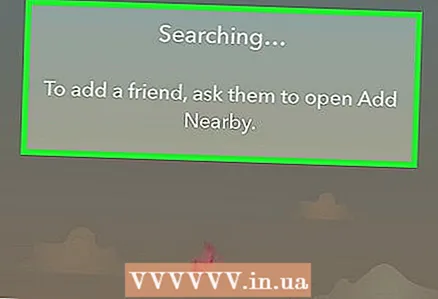 5 Frot e Frënd fir d'Feature Add Nearby Feature op hirem Smartphone ze aktivéieren. Dës Funktioun kann nëmme benotzt ginn wann se op béide Smartphones aktivéiert ass.
5 Frot e Frënd fir d'Feature Add Nearby Feature op hirem Smartphone ze aktivéieren. Dës Funktioun kann nëmme benotzt ginn wann se op béide Smartphones aktivéiert ass. - Wann déi spezifizéiert Funktioun aktivéiert ass, weist den Écran eng Lëscht vun alle Benotzer op deenen hir Smartphones aktivéiert ass.
 6 Tippen op Add. Dir fannt dës Optioun riets vum Benotzernumm, deen Dir als Frënd wëllt addéieren.
6 Tippen op Add. Dir fannt dës Optioun riets vum Benotzernumm, deen Dir als Frënd wëllt addéieren. - Fir méi wéi eng Persoun als Frënd ze addéieren, tippt einfach op "Add" nieft all Benotzernumm.
- D'Wuert "Zousätzlech" erschéngt riets vun den Nimm vu Leit déi scho op Ärer Frënnlëscht sinn.
Tipps
- Wann Dir Äre Benotzernumm falsch aginn hutt, kënnt Dir e komplette Friemen an Är Frënnlëscht derbäisetzen.
Warnungen
- Et ass besser d'Funktioun "Add Nearby" net op ëffentleche Plazen z'aktivéieren fir Iech selwer ze schützen.